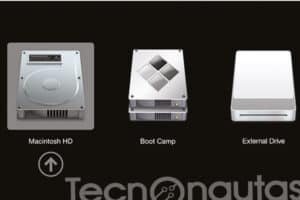El bug de Zoom que en Mac que deja abierto el micrófono tras finalizar una sesión
¿Bug de Zoom? Son millones y millones los que usan Zoom a diario para reuniones de empresa o particulares. La pandemia ha hecho que directivos y equipos de trabajo discutan sus planes cada uno en casa y tras una pantalla. Poco se ha hablado de las brechas de seguridad que podrían ofrecer programas como este